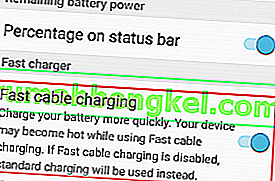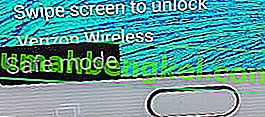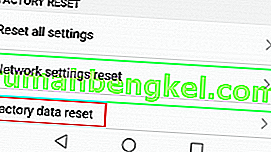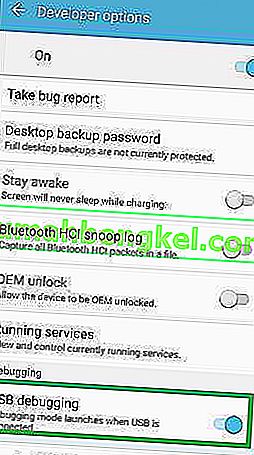Быстрая зарядка - это концепция, которая была впервые изобретена Qualcomm в 2013 году. С тех пор она несколько раз обновлялась и была принята в различных формах многими производителями смартфонов. Но большинство из нас слышали о быстрой зарядке как о самой популярной новой функции, представленной в Samsung Galaxy S6.
Теперь все ведущие мировые производители смартфонов в той или иной форме используют быструю зарядку. Мы живем так, что каждая секунда имеет значение, а быстрая зарядка помогает нам экономить драгоценное время.
Эта технология невероятно полезна, поскольку она может полностью зарядить ваш телефон менее чем за час. Некоторым устройствам даже удается получить 4 дополнительных часа использования всего за 10 минут зарядки.
Как работает быстрая зарядка?
Чтобы понять силу быстрой зарядки, нам нужно проанализировать, как работали обычные зарядные устройства. До сих пор зарядные устройства старались не пропускать слишком большой ток в устройство, потому что в некоторых случаях это могло повредить аккумулятор и поджарить телефон.
Быстрая зарядка работает с повышенным пределом напряжения, что позволяет значительно сократить время зарядки. Даже если это звучит рискованно, технология существует достаточно давно, чтобы быть безопасной. И нет, фиаско Note 7 не имело никакого отношения к быстрой зарядке.
Но, как и со всеми развивающимися технологиями, все не идеально. Пользователи сообщают о проблемах с быстрой зарядкой только после того, как купили свое устройство. Имея это в виду, давайте рассмотрим наиболее распространенные факторы, из-за которых ваш телефон прекращает быструю зарядку:
- Использование зарядного устройства, не поддерживающего адаптивную быструю зарядку
- Неисправный адаптер
- Обрыв кабеля USB
- Скопление ворса / грязи внутри порта micro-USB (порт зарядки)
- Неисправный порт зарядки
- Быстрая зарядка отключена в настройках
- Программный сбой
Невозможно определить проблему за один шаг, поэтому будьте терпеливы и следуйте каждому методу по порядку, пока вам не удастся найти решение, которое снова включит быструю зарядку или, по крайней мере, точно определит проблему. Давай начнем.
Перед продолжением:
- Убедитесь, что кабель для зарядки надежно вставлен. Вам нужно приложить большую силу, чтобы получить его полностью, поэтому не уклоняйтесь от приложения силы, пока не услышите щелчок кабеля.
- Сбросьте цикл аккумулятора, полностью разрядив его, пока он не выключится, а затем полностью зарядите его до 100%, потому что это сбрасывает цикл аккумулятора и должно помочь в исправлении любых ошибок, связанных с зарядкой. Повторите этот процесс не менее 5-6 раз, прежде чем бросить.
- Опустите панель уведомлений и переключите яркость экрана с автоматического на ручной, а затем обратно на автоматический.
- Замените USB-кабель, и если это не поможет, попробуйте использовать любое другое быстрое зарядное устройство.
Метод 1. Убедитесь, что в настройках включена быстрая зарядка.
У некоторых производителей есть опция, позволяющая отключить быструю зарядку в меню настроек . Кто знает? Возможно, вы отключили его по ошибке или обновление программного обеспечения сделало это за вас. Многие пользователи Samsung Galaxy S6 заметили, что быстрая зарядка была отключена с обновлением Android 6.0.1. Прежде чем делать что-либо еще, убедитесь, что в настройках вашего устройства включена быстрая зарядка:
- Откройте меню приложений и нажмите « Настройки» .
- Нажмите на батарею .
- Прокрутите до последнего варианта. Убедитесь, что переключатель рядом с Быстрая зарядка кабеля включен.
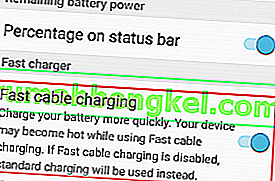
- Подключите телефон к оригинальному зарядному устройству и посмотрите, работает ли быстрая зарядка. Если нет, перезагрузите устройство и попробуйте еще раз, прежде чем переходить к следующему методу.
Метод 2: Использование сертифицированного быстрого зарядного устройства
Очень важно убедиться, что вы используете сертифицированное быстрое зарядное устройство. Традиционное зарядное устройство не сможет увеличить мощность зарядки, как сертифицированные. Кроме того, вы должны убедиться, что зарядное устройство, к которому вы подключаетесь, имеет выходную мощность не менее 2 А.
Для начала посмотрите на адаптер зарядного устройства. Если он способен на быструю зарядку, это должно быть написано на нем. В зависимости от производителя, должно быть написано что-то вроде « Adaptive Fast Charging », « Quick Charging », « Dash Charging » или « Fast Charging ». Если вы не видите ничего, связанного с быстрой зарядкой на вашем адаптере, скорее всего, вы пытаетесь выполнить быструю зарядку с помощью зарядного устройства, которое не способно на это.
Если ваше зарядное устройство действительно говорит, что оно поддерживает быструю зарядку, перейдите к следующему методу.

Метод 3. Использование другого USB-кабеля
В большинстве случаев кабель USB выходит из строя раньше, чем адаптер. Использование неисправного USB-кабеля не обязательно означает, что ваш телефон полностью перестанет заряжаться. В некоторых случаях только один из двух золотых разъемов внутри слота micro-USB будет сломан, что сделает телефон неспособным к быстрой зарядке, но все же сможет заряжаться в обычном режиме.

Докажем, что это так, заменив USB-кабель на другой. Замените только кабель, но продолжайте использовать то же настенное зарядное устройство. Если он быстро заряжается с этим недавно вставленным кабелем, вам нужно отказаться от старого.
Если это не сработало, здесь есть чем заняться, если у вас есть средства. Если возможно, попробуйте комбинацию зарядного устройства и кабеля, которая не заряжается должным образом на другом устройстве быстрой зарядки. Если это не работает с другим устройством, скорее всего, проблема связана с зарядным устройством.
Метод 4: Удаление скоплений ворса / грязи
Если описанные выше методы не помогли, возможно, стоит заглянуть внутрь зарядного порта на предмет ворса, грязи или другого мусора. Иногда скопление грязи и ворса вокруг разъемов препятствует передаче электричества. Вот краткое руководство, как убедиться, что этого не происходит:
- Для начала загляните внутрь порта micro-USB с помощью фонарика. Вы видите какие-либо признаки постороннего материала? Если да, двигайтесь вперед.
- Turn OFF телефона полностью и использовать небольшой пинцет, иголку или зубочистку , чтобы удалить большое накопление мусора.

- Окуните небольшой ватный тампон в медицинский спирт и оставьте на некоторое время.
- Используйте ватный тампон для круговых движений внутри зарядного порта, чтобы удалить оставшуюся грязь.
- Дайте телефону высохнуть в течение часа или двух, прежде чем снова включить его.
- Снова подключите зарядное устройство и посмотрите, заряжается оно быстро или нет.
Метод 5: зарядка в безопасном режиме
Если у вас все еще нет быстрой зарядки, давайте исключим возможность конфликта программного обеспечения. Мы можем сделать это, запустив устройство в безопасном режиме и посмотреть, способно ли оно выполнять быструю зарядку.
В безопасном режиме ваше устройство не будет запускать приложения, которые вы установили до сих пор, и будет полагаться только на предварительно загруженные приложения, которые поставляются с устройством. Начнем с входа в безопасный режим:
- Когда телефон включен, нажмите и удерживайте кнопку питания в течение нескольких секунд.
- Когда вы увидите меню параметров питания, нажмите и удерживайте кнопку « Выключить» .

- Если вы долго нажимали кнопку выключения питания вправо, вы получите скрытое сообщение с вопросом, хотите ли вы перезагрузиться в безопасном режиме. Нажмите ОК .

- Теперь вы находитесь в безопасном режиме, проверив, присутствует ли значок безопасного режима в нижнем левом углу экрана.
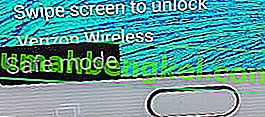
- В безопасном режиме подключите зарядное устройство и посмотрите, заряжается ли оно быстро. Если это не сработает, перейдите к следующему и последнему методу.
Однако, если быстрая зарядка выполняется в безопасном режиме , очевидно, что у вас конфликт приложений. Теперь вам нужно удалить все недавно загруженные приложения, которые, по вашему мнению, могут мешать быстрой зарядке. Если бы вы установили приложения для управления батареей, я бы начал с них. Вот краткое руководство:
- Перейдите в Настройки> Диспетчер приложений> Загружено .
- Нажмите на приложение, которое хотите удалить.
- Нажмите « Удалить» и нажмите « ОК» для подтверждения.
- Повторите процедуру со всеми приложениями, которые, по вашему мнению, могут быть ответственны за конфликт программного обеспечения, и выйдите из безопасного режима, чтобы проверить, устранена ли проблема.
Метод 6: восстановление заводских настроек
Если удаление теневых приложений не восстановило возможности быстрой зарядки вашего устройства, вы можете сделать еще один шаг, прежде чем отправлять его на ремонт. Но будем надеяться, что сброс к заводским настройкам решит вашу проблему.
Примечание. Прежде чем продолжить, вы должны знать, что сброс к заводским настройкам приведет к удалению всех ваших личных данных, имеющихся на телефоне. Рекомендуется создать резервную копию, прежде чем идти ва-банк с восстановлением заводских настроек.
- Перейдите в Настройки> Расширенные настройки .
- Нажмите на Резервное копирование и сброс и посмотрите, разрешено ли резервное копирование на вашем устройстве. Если у вас нет резервной копии, сделайте ее сейчас.
- Прокрутите вниз и нажмите Сброс заводских данных .
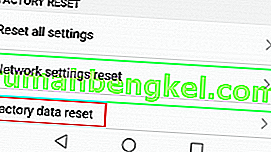
- Нажмите на Сбросить телефон и дождитесь завершения процесса.
- Подождите, пока телефон перезагрузится, и проверьте, правильно ли работает быстрая зарядка.
Метод 7: очистка кеша
В некоторых случаях драйверы USB, установленные на вашем телефоне, могут содержать неисправный кеш, из-за чего возникает эта проблема. Поэтому на этом этапе мы очистим этот кеш, а затем проверим, решает ли это нашу проблему. Для этого:
- Сдвиньте панель уведомлений вниз и нажмите кнопку «Настройки» .
- Нажмите на опцию «Приложения» .
- В правом верхнем углу выберите «Три точки», а затем нажмите кнопку « Показать системные приложения ».

- Выберите «USB Setting» и / или «USB» из списка.
- Нажмите на «Storage» вариант после выбора и нажмите на «Очистить данные» кнопку.
- Также нажмите кнопку «Очистить кеш» и перезагрузите телефон.

- Проверьте, сохраняется ли проблема.
Метод 8: отключение отладки по USB
В некоторых случаях ошибка может возникать, если на вашем мобильном телефоне включен режим отладки USB. Поэтому рекомендуется отключить этот режим и проверить, работает ли функция быстрой зарядки. Для этого:
- Перетащите панель уведомлений вниз и нажмите «Настройки» .

- Прокрутите вниз и нажмите «Система».
- Выберите кнопку «Параметры разработчика» , а затем нажмите переключатель «Отладка по USB», чтобы выключить его.
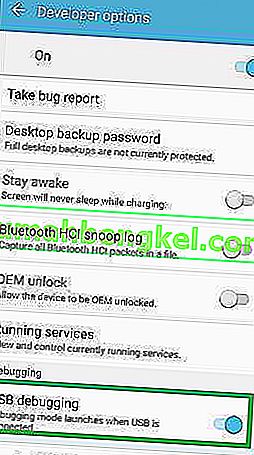
- После отключения проверьте, сохраняется ли проблема.
Если вы выполнили все описанные выше методы и вам не удалось снова заставить быструю зарядку работать на вашем устройстве, я сожалею, но высока вероятность, что ваше устройство страдает от серьезного аппаратного сбоя. Если у вас гарантия, не стесняйтесь и сразу же попросите замену. Некоторые порты зарядки прикреплены к экрану, поэтому, если у вас неисправный порт зарядки, вы получите бесплатный экран для замены.
Если у вас гарантия, не стесняйтесь и сразу же попросите замену. Некоторые порты зарядки прикреплены к экрану (это относится к S7 и S7 Plus), поэтому, если у вас неисправный порт зарядки, вы получите бесплатный экран для замены.